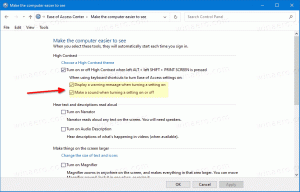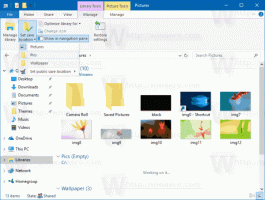วิธีปิดการใช้งานคุณสมบัติการแชร์ตำแหน่งทางภูมิศาสตร์ของ Mozilla Firefox
ตามค่าเริ่มต้น Mozilla Firefox มาพร้อมกับคุณสมบัติการระบุตำแหน่งทางภูมิศาสตร์ มันถูกเปิดใช้งานโดยค่าเริ่มต้น ซึ่งหมายความว่าเว็บไซต์และเว็บแอปจะสามารถรับข้อมูลที่จำเป็นทั้งหมดเพื่อติดตามตำแหน่งทางกายภาพของผู้ใช้ ในบางกรณีอาจมีประโยชน์ เช่น สำหรับบริการแผนที่ออนไลน์ เนื่องจากสามารถแสดงจุดเริ่มต้นที่เหมาะสมบนแผนที่ได้ทุกที่ที่คุณอยู่ในขณะนั้น แต่ก็เป็นสาเหตุของความกังวลเรื่องความเป็นส่วนตัวด้วย มีผู้ใช้บางประเภทที่ชอบปิดการใช้งานตัวเลือกดังกล่าวโดยสมบูรณ์เสมอ ขออภัย ไม่มีการตั้งค่าในตัวเลือก Firefox GUI เพื่อปิดการระบุตำแหน่งทางภูมิศาสตร์ โชคดีที่มีวิธีปิดการใช้งาน
คุณลักษณะตำแหน่งทางภูมิศาสตร์สามารถควบคุมได้ผ่านตัวแก้ไขการกำหนดค่าในตัวของ Firefox ซึ่งสามารถเข้าถึงได้จากแถบที่อยู่
- พิมพ์ เกี่ยวกับ: config ลงในแถบที่อยู่ของ Firefox แล้วกด Enter คลิก "ฉันจะระวังฉันสัญญา!" หากคุณเปิด Firefox's about: config เป็นครั้งแรก
- พิมพ์ข้อความต่อไปนี้ในช่องข้อความ 'ตัวกรอง':
geo.ena
- รายการตัวเลือกจะถูกกรองและคุณจะเห็น geo.enabled ตัวเลือก. ดับเบิ้ลคลิกที่ค่าของมัน ดังนั้นมันจึงเปลี่ยนจาก จริง ถึง เท็จ.
- รีสตาร์ท Firefox
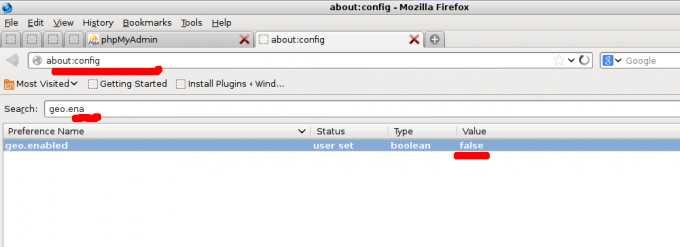 แค่นั้นแหละ. ขณะนี้คุณลักษณะตำแหน่งทางภูมิศาสตร์ของ Firefox ถูกปิด และเบราว์เซอร์จะไม่เปิดเผยข้อมูลตำแหน่งของคุณกับเว็บไซต์และแอป คุณอาจต้องการเปิดคุณลักษณะ "ไม่ติดตาม" ซึ่งถูกปิดใช้งานโดยค่าเริ่มต้น โดยไปที่เมนูเครื่องมือ -> ตัวเลือก -> ความเป็นส่วนตัว -> แจ้งไซต์ที่ฉันไม่ต้องการให้ติดตาม
แค่นั้นแหละ. ขณะนี้คุณลักษณะตำแหน่งทางภูมิศาสตร์ของ Firefox ถูกปิด และเบราว์เซอร์จะไม่เปิดเผยข้อมูลตำแหน่งของคุณกับเว็บไซต์และแอป คุณอาจต้องการเปิดคุณลักษณะ "ไม่ติดตาม" ซึ่งถูกปิดใช้งานโดยค่าเริ่มต้น โดยไปที่เมนูเครื่องมือ -> ตัวเลือก -> ความเป็นส่วนตัว -> แจ้งไซต์ที่ฉันไม่ต้องการให้ติดตาม